Memulihkan Dokumen Excel
Kadang-kadang dokumen Excel mogok secara tiba-tiba semasa mengusahakannya adalah aduan yang biasa kita terima dari pengguna excel. Tetapi tidak perlu panik kerana kita mempunyai beberapa teknik pemulihan buku kerja excel yang luar biasa seperti pilihan ' Recover Unsaved Workbooks ' dan ' Autosave '.
Semua ahli hari ini telah mengalaminya sekali-sekala. Di sinilah kita perlu mengetahui beberapa teknik pemulihan buku kerja excel yang luar biasa untuk "memulihkan dokumen dalam excel." Dalam artikel ini, kami akan membimbing anda secara terperinci langkah-langkah yang terlibat dalam mendapatkan kembali dokumen di excel.

Bagaimana cara menggunakan Auto Recover Option?
Adalah biasa bahawa kita membuat buku kerja baru di tengah-tengah beberapa karya yang sedang kita laksanakan. Dalam kes sedemikian, kami membuat buku kerja baru dan mula menggunakannya tanpa menyimpannya terlebih dahulu. Apabila semua kerja ditutup, kita perlu menyimpan dan menutupnya, tetapi kebanyakan orang lupa menyimpan sehingga akhirnya kehilangan kerja yang telah mereka lakukan dengan buku kerja baru itu.
Walau bagaimanapun, kami masih dapat memulihkan buku kerja yang belum disimpan jika kami telah mengaktifkan pilihan "AutoSave in excel" dan "Auto Recovery" di Excel; walaupun ciri ini diaktifkan secara lalai, tidak banyak pengguna yang menyadarinya sehingga mereka kembali bekerja.
Ikuti langkah-langkah di bawah untuk mengaktifkan pilihan ini dan pelajari cara menggunakannya ketika kita menutup buku kerja secara tidak sengaja tanpa menyimpannya.
Langkah 1: Pergi ke tab FILE di pita.

Langkah 2: Di bawah tab FILE, pilih "PILIHAN".
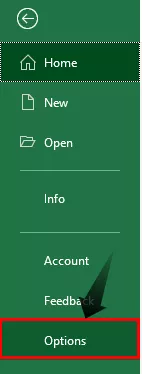
Langkah 3: Ini akan membuka "Pilihan Excel" pilih tab "Simpan" dalam ini.

Langkah 4: Di tab ini, kita dapat melakukan semua perkara yang berkaitan dengan pilihan "Simpan" pada buku kerja.
Bahagian pertama dalam tab ini adalah "Simpan Buku Kerja."

Di bahagian ini, kami juga mempunyai beberapa pilihan lain.

Perkara pertama dalam bahagian ini adalah "Simpan Fail dalam Format ini," iaitu, ketika kita menyimpan fail, format file apa yang seharusnya, sehingga kita dapat memilih format file yang diperlukan.
Selanjutnya adalah "Simpan Maklumat Pemulihan Auto Setiap - Menit," iaitu, selama berapa minit kita perlu memulihkan kerja yang telah kita lakukan dengan buku kerja secara automatik. Oleh itu, saya telah memilih setiap 1 minit. Secara lalai, ia akan menjadi 10 minit.

Tepat di bawah itu, kita dapat melihat kotak centang kecil yang bertuliskan, "Simpan versi terakhir yang disimpan secara automatik jika saya tutup tanpa menutup", jadi ini akan menyimpan buku kerja secara automatik walaupun jika anda belum menyimpannya sebelum ditutup.
Ok, itu sahaja; sekarang buka buku kerja kosong baru dan bekerja sebentar, katakan selama 2 hingga 3 minit, ia bergantung pada masa yang anda tetapkan pada Pemulihan Auto. Oleh kerana saya telah menetapkannya selama 1 minit, saya dapat bekerja selama 1 atau 2 minit.
Semasa anda terus menggunakan buku kerja, kami dapat memerhatikan setiap 1 minit; tertulis, "Menyimpan Maklumat Pemulihan Auto," seperti yang ditunjukkan pada gambar di bawah.

Sekarang saya telah membuat beberapa kerja dengan buku kerja excel, yang tidak disimpan.

Sekarang saya akan menutupnya tanpa menyimpannya.

Ok, kami telah menutup buku kerja "Book1" tanpa menyimpannya, kami telah melakukan beberapa kerja, tetapi tidak ada salinan buku kerja ini pada masa ini; kita perlu memulihkan buku kerja ini.
Bagaimana Memulihkan Dokumen di Excel?
Untuk memulihkan buku kerja yang belum disimpan terlebih dahulu, buka satu buku kerja kosong kosong baru.
Langkah 1: Klik pada tab "Fail"

Langkah 2: Dalam ini, klik pada tab "Maklumat"

Langkah 3: Klik pada Urus Versi dan Pilih "Pulihkan Buku Kerja Yang Tidak Disimpan"
Di bawah ini, kita dapat melihat klik "Urus Versi" pada senarai drop-down ini dan pilih "Pulihkan Buku Kerja yang Tidak Disimpan"

Langkah 4: Pilih buku kerja yang ingin anda Pulihkan
Ini akan membawa anda ke jalan folder pemulihan semula di mana ia telah menyimpan salinan semua buku kerja yang belum disimpan.

Di bahagian ini, kita dapat melihat semua buku kerja yang belum disimpan, memilih buku kerja yang ingin anda pulihkan.
Langkah 5: Klik pada pilihan Buka untuk membuka buku kerja yang belum disimpan.
Apabila kita mengklik "Buka", kita dapat melihat buku kerja di bawah.

Kita dapat melihat pekerjaan yang telah kita lakukan sebelum pemulihan terakhir berlaku; klik pada pilihan "Simpan Sebagai" di excel di bahagian atas untuk menyimpan buku kerja kali ini.

Seperti ini, kita dapat memulihkan buku kerja, yang tidak disimpan sebelumnya.
Perkara yang Perlu Diingat
- Pemulihan Auto bergantung pada masa yang kita tetapkan untuk pulih.
- Sekiranya masa pemulihan lebih banyak, maka anda mungkin tidak mendapat pemulihan kerja baru-baru ini.








